Quản Trị Mạng - Việc chọn và đổ màu riêng biệt đối với các vùng dữ liệu đặc biệt có ích khi bạn có 1 bảng tính với rất nhiều con số thống kê khác nhau. Trong bài viết dưới đây, chúng tôi sẽ giới thiệu với các bạn một số thao tác để làm việc này trong Microsoft Excel.
Trước tiên, các bạn mở Excel và chọn vùng dữ liệu cần đổ màu, hoặc nhấn Ctrl + A để chọn toàn bộ:
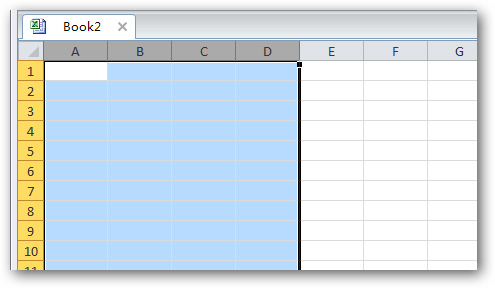
Chọn tiếp tab Home ở bên trên và Styles > Conditional Formatting:
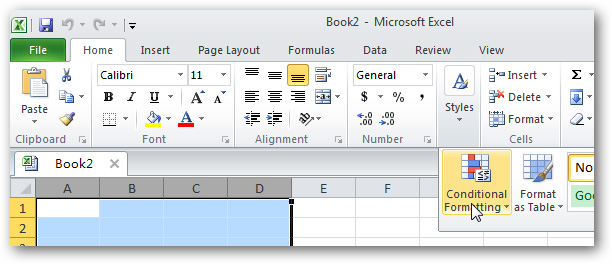
Menu có dạng drop – down hiển thị, các bạn chọn New Rule:
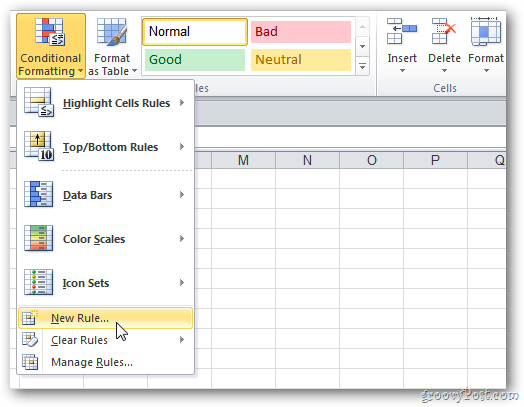
Cửa sổ New Formatting Rule hiển thị, nhấn nút ở phía cuối màn hình với tên là: Use a Formula to Determine Which Cells to Format. Nếu trường dữ liệu trống, các bạn sử dụng công thức như dưới đây:
=MOD(ROW()/2,1)>0
Cửa sổ New Formatting Rule sẽ trông giống như hình dưới:
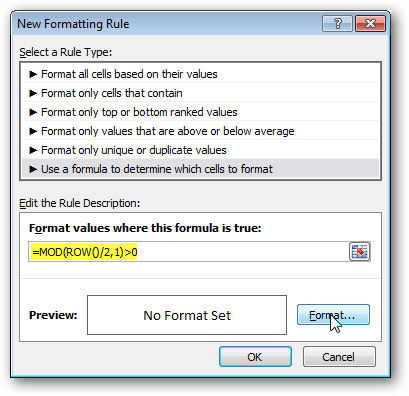
Nhấn nút Format, sau đó chọn màu để sử dụng, nhấn tiếp OK:
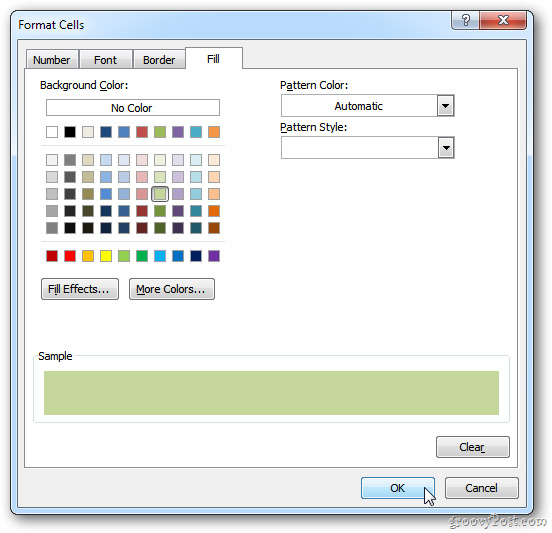
Chế độ xem trước màu – Color Preview hiển thị trên cửa sổ New Formatting Rule như hình dưới, nhấn OK:
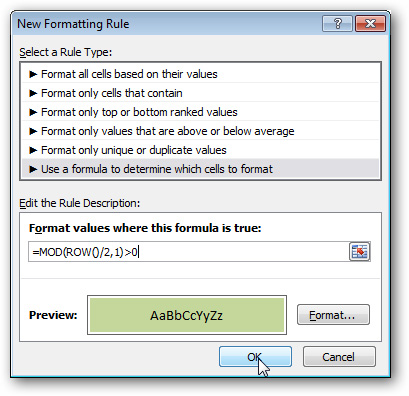
Và phần dữ liệu trên bảng tính của bạn sẽ được đổ màu dựa theo giá trị và quy luật áp dụng. Ví dụ như hình dưới:
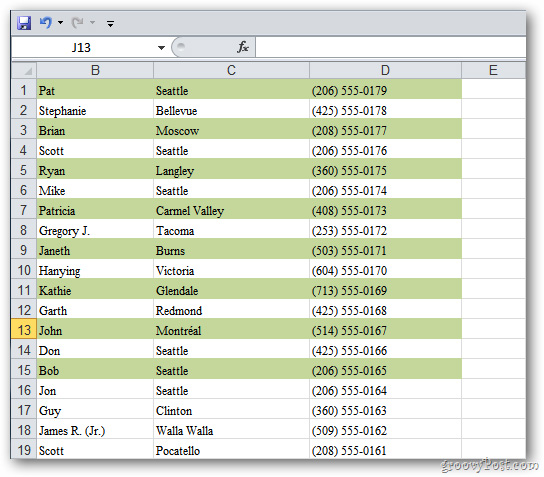
Nếu muốn thay đổi lại màu hoặc thêm, bớt dòng dữ liệu thì chúng ta chỉ cần chọn thêm ô tương ứng, sau đó chọn Conditional Formatting > Manage Rules:
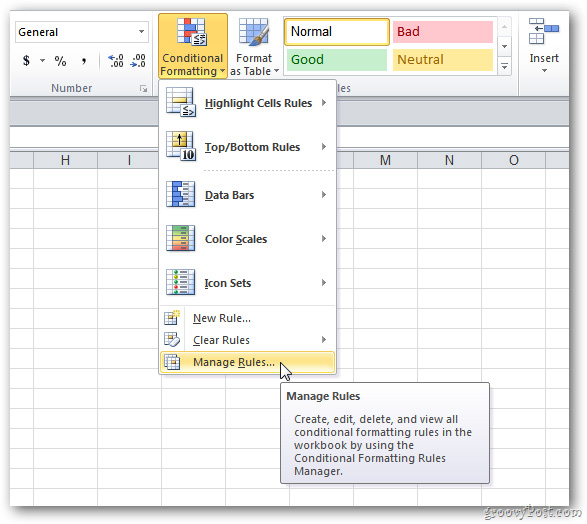
Cửa sổ Conditional Formatting Rules Manager xuất hiện, nhấn nút Edit Rule:
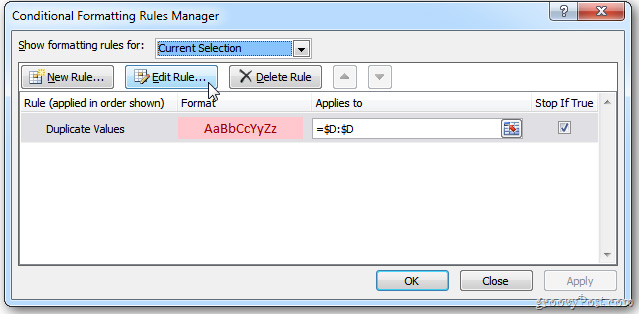
Chúng ta sẽ được quay trở lại phần Edit Formatting Screen, tại đây các bạn hãy điều chỉnh và thiết lập điều kiện để thay đổi theo ý muốn:
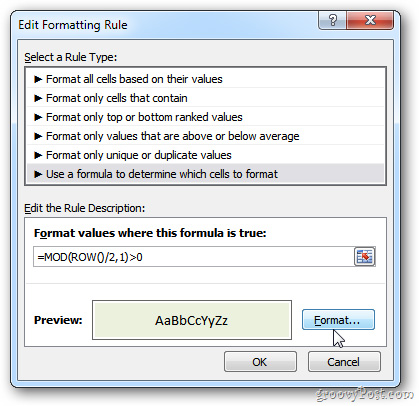
Chúc các bạn thành công!
>>> Video hướng dẫn tham khảo:
 Công nghệ
Công nghệ  AI
AI  Windows
Windows  iPhone
iPhone  Android
Android  Học IT
Học IT  Download
Download  Tiện ích
Tiện ích  Khoa học
Khoa học  Game
Game  Làng CN
Làng CN  Ứng dụng
Ứng dụng 















 Linux
Linux  Đồng hồ thông minh
Đồng hồ thông minh  macOS
macOS  Chụp ảnh - Quay phim
Chụp ảnh - Quay phim  Thủ thuật SEO
Thủ thuật SEO  Phần cứng
Phần cứng  Kiến thức cơ bản
Kiến thức cơ bản  Lập trình
Lập trình  Dịch vụ công trực tuyến
Dịch vụ công trực tuyến  Dịch vụ nhà mạng
Dịch vụ nhà mạng  Quiz công nghệ
Quiz công nghệ  Microsoft Word 2016
Microsoft Word 2016  Microsoft Word 2013
Microsoft Word 2013  Microsoft Word 2007
Microsoft Word 2007  Microsoft Excel 2019
Microsoft Excel 2019  Microsoft Excel 2016
Microsoft Excel 2016  Microsoft PowerPoint 2019
Microsoft PowerPoint 2019  Google Sheets
Google Sheets  Học Photoshop
Học Photoshop  Lập trình Scratch
Lập trình Scratch  Bootstrap
Bootstrap  Năng suất
Năng suất  Game - Trò chơi
Game - Trò chơi  Hệ thống
Hệ thống  Thiết kế & Đồ họa
Thiết kế & Đồ họa  Internet
Internet  Bảo mật, Antivirus
Bảo mật, Antivirus  Doanh nghiệp
Doanh nghiệp  Ảnh & Video
Ảnh & Video  Giải trí & Âm nhạc
Giải trí & Âm nhạc  Mạng xã hội
Mạng xã hội  Lập trình
Lập trình  Giáo dục - Học tập
Giáo dục - Học tập  Lối sống
Lối sống  Tài chính & Mua sắm
Tài chính & Mua sắm  AI Trí tuệ nhân tạo
AI Trí tuệ nhân tạo  ChatGPT
ChatGPT  Gemini
Gemini  Điện máy
Điện máy  Tivi
Tivi  Tủ lạnh
Tủ lạnh  Điều hòa
Điều hòa  Máy giặt
Máy giặt  Cuộc sống
Cuộc sống  TOP
TOP  Kỹ năng
Kỹ năng  Món ngon mỗi ngày
Món ngon mỗi ngày  Nuôi dạy con
Nuôi dạy con  Mẹo vặt
Mẹo vặt  Phim ảnh, Truyện
Phim ảnh, Truyện  Làm đẹp
Làm đẹp  DIY - Handmade
DIY - Handmade  Du lịch
Du lịch  Quà tặng
Quà tặng  Giải trí
Giải trí  Là gì?
Là gì?  Nhà đẹp
Nhà đẹp  Giáng sinh - Noel
Giáng sinh - Noel  Hướng dẫn
Hướng dẫn  Ô tô, Xe máy
Ô tô, Xe máy  Tấn công mạng
Tấn công mạng  Chuyện công nghệ
Chuyện công nghệ  Công nghệ mới
Công nghệ mới  Trí tuệ Thiên tài
Trí tuệ Thiên tài